Windows işletim sisteminize uygulama yüklemeye mi çalışıyorsunuz, ancak her seferinde bir hata kodu veriyor: X80080008? İşletim sisteminizi Windows 10'a yükselttikten sonra uygulamaları yüklemeye çalıştığınızda veya belki de Windows 10 yüklü yeni bir bilgisayar satın aldığınızda bu çok yaygın bir hatadır.
Daha da kötüsü, bazen hata kodunu bile göremeyebilirsiniz ve yüklemeye çalıştığınız uygulama aynı anda takılabilir. Daha sonra ondan kurtulmak için süreci kapatmanız gerekir. Bunun nedeni genellikle Windows 10 sisteminizdeki bir kayıt defteri hatasıdır.
Sisteminizde hemen çalışmaya başlayabilmeniz için uygulamaların yüklenmesini istediğinizde can sıkıcı olabilir. Ancak iyi haber şu ki, bu, aşağıdaki üç yöntemi kullanarak oldukça kolay bir şekilde düzeltilebilir. Nasıl olduğunu görelim.
Yöntem 1: Windows Mağazası Önbelleğini Silerek
Aşama 1: şuraya git Başlat masaüstünüzdeki düğmesine tıklayın ve üzerine sağ tıklayın. Şimdi, seçin Çalıştırmak açmak için bağlam menüsünden Çalıştırmak komut.

Adım 2: İçinde Çalıştırmak kutu, tip WSReset.exe ve bas TAMAM MI.
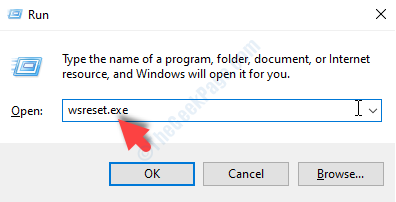
Bu, cihazın sıfırlama işlemini başlatacaktır. Windows Mağazası. Tamamlandığında, Windows Mağazası otomatik olarak başlatılacaktır.
Şimdi, bilgisayarınızı yeniden başlatın ve iyi çalışıp çalışmadığını kontrol etmek için sisteminize uygulamaları indirip yüklemeyi deneyin. Sorun devam ederse 2. yöntemi deneyin.
Yöntem 2: Uygulama Oluşturup Çalıştırarak. yarasa dosyası
Aşama 1: şuraya git Başlat masaüstünüzdeki düğmesine basın ve yazın not defteri arama kutusunda. Açmak için sonuca sol tıklayın not defteri.
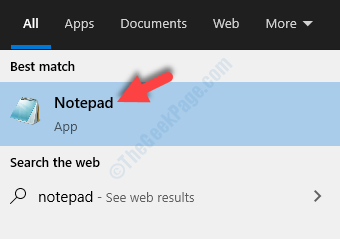
Adım 2: İçinde not defteri, aşağıdaki komutları yazın veya kopyalayıp yapıştırın:
REGSVR32 WUPS2.DLL /S. REGSVR32 WUPS.DLL /S. REGSVR32 WUAUENG.DLL /S. REGSVR32 WUAPI.DLL /S. REGSVR32 WUCLTUX.DLL /S. REGSVR32 WUWEBV.DLL /S. REGSVR32 JSCRIPT.DLL /S. REGSVR32 MSXML3.DLL /S
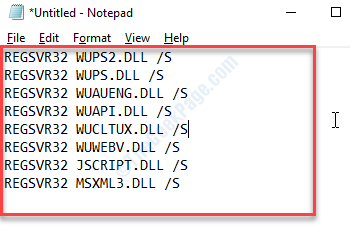
Aşama 3: Şimdi, git Dosya sekmesinin sol üst köşesindeki not defteri belgeye tıklayın ve Farklı kaydet.
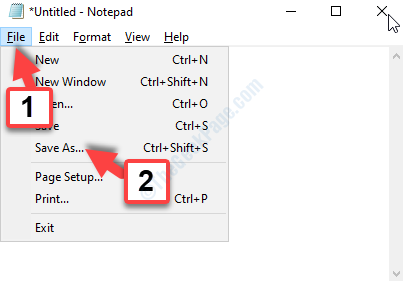
4. Adım: Şimdi, seçin masaüstü soldaki konum (dosyayı şuraya kaydettiğinizden emin olun: masaüstü yalnızca konum). şuraya git Dosya adı alan ve dosyayı olarak adlandırın uygulama.bat, ve ayarla Tür olarak kaydet olarak alan Tüm dosyalar.
basın Kayıt etmek buton.
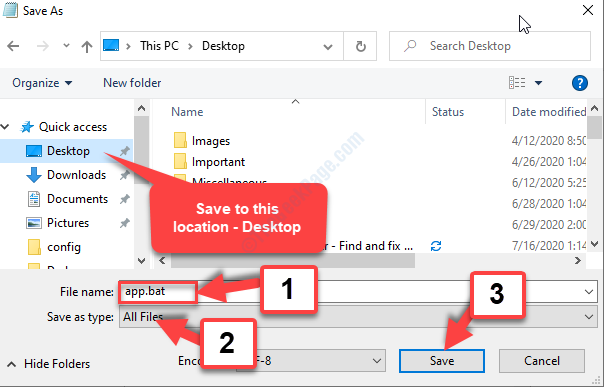
Adım 5: Şimdi masaüstünüze gidin ve sağ tıklayın uygulama.bat dosyasını seçin ve Yönetici olarak çalıştır sağ tıklama menüsünden.
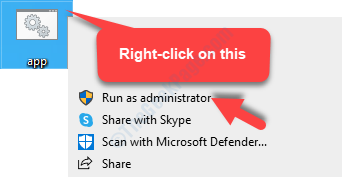
İşlem tamamlandığında, Windows 10 PC'nizi yeniden başlatın ve şimdi uygulamaları indirip yükleyemeyeceğinizi kontrol edin. Hala yapamıyorsanız, 3. yöntemi deneyin.
Yöntem 3: Windows Hizmetleri aracılığıyla
Aşama 1: şuraya git Başlat masaüstünüzdeki düğmesine basın ve yazın Hizmetler arama alanında. Açmak için sonuca sol tıklayın Hizmetler pencere.

Adım 2: İçinde Hizmetler pencereye git isim sütun. Bul ve seç Windows güncelleme, sağ tıklayın ve tıklayın Özellikleri sağ tıklama menüsünde.
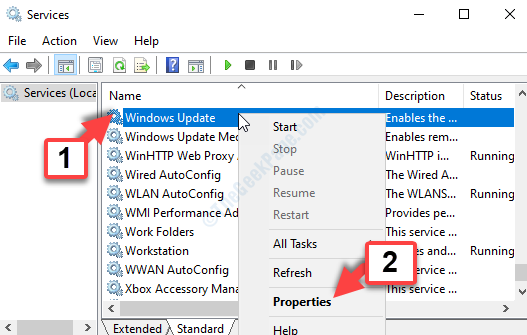
Aşama 3: İçinde Windows Güncelleme Özellikleri, altında Genel sekmesine gidin Başlamaktip alanını seçin ve Manuel olarak ayarlayın.
Basın Uygulamak ve sonra TAMAM MI değişiklikleri kaydetmek ve çıkmak için

Şimdi, geri dön Windows Mağazası ve uygulamayı indirip yüklemeyi deneyin. Pürüzsüz olmalı ve hiçbir hata tekrar görünmemelidir.


